Hoe fotoalbums op iPhone te verwijderen in iOS 16
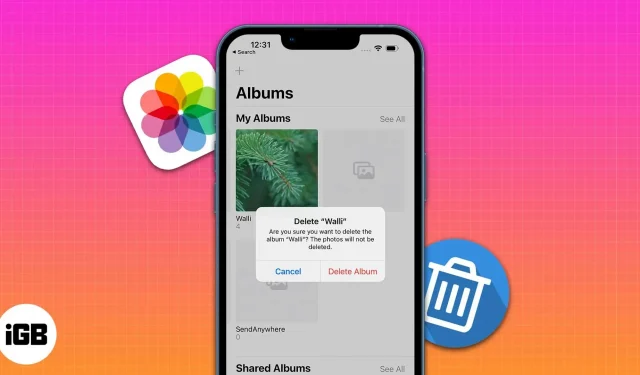
Veel apps, vooral apps die worden gebruikt voor het verzenden van berichten of het bewerken van afbeeldingen, maken automatisch albums aan in de Foto’s-app op de iPhone. Zelfs na het verwijderen van een bepaalde toepassing, blijft het bijbehorende fotoalbum behouden. Het is dus aan te raden dergelijke fotoalbums regelmatig te verwijderen.
U kunt ook fotomappen op uw iPhone verwijderen die u mogelijk hebt gemaakt om uw foto’s te ordenen. Laten we dus eens kijken hoe we albums kunnen verwijderen in Foto’s op een iPhone met iOS 16.
Albums verwijderen in de Foto’s-app op iPhone of iPad
- Open de Foto’s-app op je iPhone.
- Klik op “Albums” in de onderste rij.
- Houd daarna het album ingedrukt dat u wilt verwijderen.
- Er verschijnt een contextmenu. Klik op “Album verwijderen” uit de opties.
- Selecteer “Album verwijderen” om uw keuze te bevestigen.
Alternatief,
1. Ga naar Foto’s → Albums.
2. Klik op “Alles weergeven” in de rechterbovenhoek.
3. Klik nu op “Bewerken”.
4. Klik op de rode minknop voor een specifiek album.
5. Klik op Album verwijderen.
Dus het zal het hele fotoalbum op de iPhone verwijderen, maar het zal geen foto’s uit dat album verwijderen.
Opmerking. U kunt het album Recente foto’s op uw iPhone niet verwijderen.
Herhaal stap 4 en 5 om meerdere albums van de iPhone te verwijderen. Recent en Favorieten kunnen ook niet worden verwijderd. Dit zijn ingebouwde permanente albums.
Dus dat was alles voor vandaag, vrienden!
Dit zijn de eenvoudige stappen om fotoalbums op uw iPhone te verwijderen. Ik hoop dat deze korte handleiding heeft geholpen.
Geef een reactie